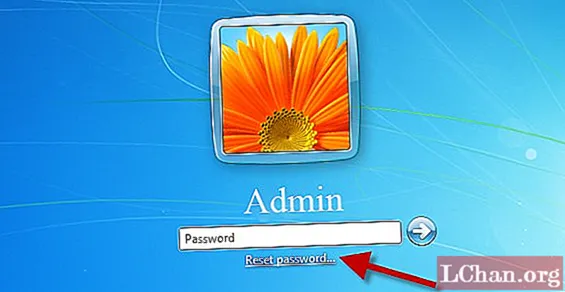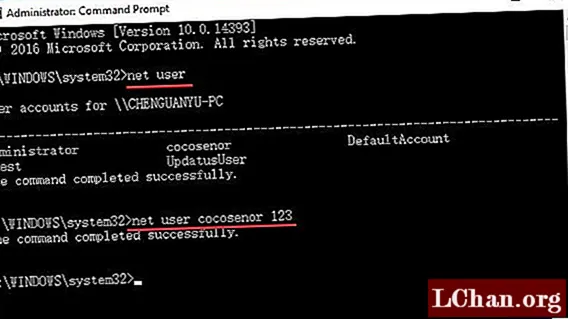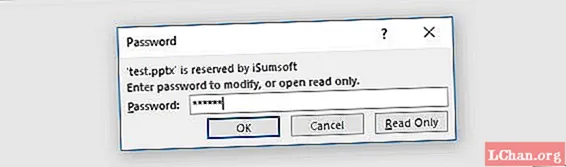Saturs
- 1. risinājums: uzlauzt Excel paroli ar VBA kodu
- 2. risinājums: uzlauzt Excel paroli ar ZIP programmatūru
- 3. risinājums: Hack Excel paroli ar PassFab for Excel
Cilvēki izmanto paroles aizsardzību savos Microsoft Excel failos, lai novērstu nesankcionētu piekļuvi un rediģēšanu, kā arī piedāvā tādas funkcijas kā karodziņš “Tikai lasāms”, kas brīdina un neļauj rediģēt failu. Tomēr tas nav nekas, ka cilvēki bieži aizmirst paroli. Ja jūs saskaras ar to pašu problēmu un esat bloķējis savus svarīgos datus, izpildiet šo īso ceļvedi kapāt Excel paroli. Šīs metodes var izmantot gan darbgrāmatu, gan izklājlapu paroļu uzlaušanai.
1. risinājums: uzlauzt Excel paroli ar VBA kodu
Šī metode ietver VBA redaktora izmantošanu koda fragmenta izpildei, kas var noņemt aizsardzību ar paroli no jūsu Microsoft Excel faila. Lai lietotu šo Excel paroles uzlaušanu, uzmanīgi izpildiet tālāk sniegtos norādījumus:
Programmai Excel 2003:
1. darbība: atveriet aizsargāto darblapu programmā Microsoft Excel kā jebkuru parasto failu
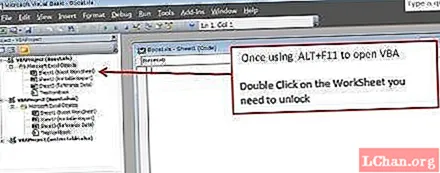
2. solis: turiet nospiestu taustiņu “ALT + F11”, tas atvērs loga interfeisu Microsoft Visual Basic for Application.

3. solis: Noklikšķiniet uz “Ievietot> Modulis” un pēc tam ielīmējiet zemāk esošo kodu Moduļa logā, šis kods tiks izmantots, lai atbloķētu Excel failu.
Apakšparoles atkopšana ()
Dim i kā vesels skaitlis, j kā vesels skaitlis, k kā vesels skaitlis
Dim l kā vesels skaitlis, m kā vesels skaitlis, n kā vesels skaitlis
Dim i1 kā vesels skaitlis, i2 kā vesels skaitlis, i3 kā vesels skaitlis
Dim i4 kā vesels skaitlis, i5 kā vesels skaitlis, i6 kā vesels skaitlis
On Error Resume Next
Par i = 65 līdz 66: Ja j = 65 līdz 66: k = 65 līdz 66
Par l = 65 līdz 66: Ja m = 65 līdz 66: i1 = 65 līdz 66
Par i2 = 65 līdz 66: Ja i3 = 65 līdz 66: i4 = 65 līdz 66
Par i5 = 65 līdz 66: i6 = 65 līdz 66: n = 32 līdz 126
ActiveSheet. Neaizsargājiet Chr (i) & Chr (j) & Chr (k) & _
Chr (l) & Chr (m) & Chr (i1) & Chr (i2) & Chr (i3) & _
Chr (i4) un Chr (i5) un Chr (i6) un Chr (n)
Ja ActiveSheet.ProtectContents = False Tad
MsgBox "Viena izmantojama parole ir" & Chr (i) & Chr (j) & _
Chr (k) & Chr (l) & Chr (m) & Chr (i1) & Chr (i2) & _
Chr (i3) & Chr (i4) & Chr (i5) & Chr (i6) & Chr (n)
Iziet no apakš
Beigt Ja
Nākamais: Nākamais: Nākamais: Nākamais: Nākamais: Nākamais
Nākamais: Nākamais: Nākamais: Nākamais: Nākamais: Nākamais
Beigu apakšnodaļa

4. solis: Kad esat ielīmējis, noklikšķiniet uz “F5”, lai izpildītu šo kodu, parādīsies uzvednes ekrāns, pēc tam noklikšķiniet uz “OK”, lai to aizvērtu, un jūsu parole drīz tiks atcelta.
2. risinājums: uzlauzt Excel paroli ar ZIP programmatūru
Šis risinājums ir viens no vienkāršākajiem, ja vēlaties uzzināt, kā uzlauzt Excel paroli, jums, iespējams, vajadzētu to izmēģināt. Būtībā jums būs rediģēt tekstu, atverot failu ar ZIP saspiešanas rīka palīdzību, piemēram, WinRAR vai 7-Zip.
Programmai Excel 2003:
1. darbība: lejupielādējiet un instalējiet ZIP atbalstītu saspiešanas programmu, piemēram, 7-Zip
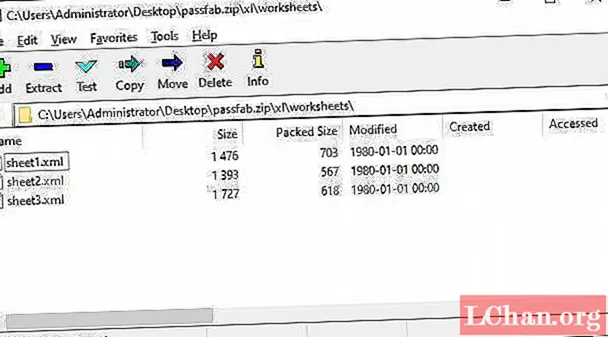
2. solis: Atveriet Excel failu, izmantojot 7-Zip, to varat izdarīt, ar peles labo pogu noklikšķinot uz faila un atverot to ar programmu 7-Zip, jūs redzēsiet vairākus failus un mapes.

3. solis: Tagad atrodiet mapi “xl” un ar peles labo pogu noklikšķiniet uz “workbook.xml” un atlasiet “Rediģēt”. Tas atvērs failu bloknotā vai jebkurā citā instalētajā redaktorā.
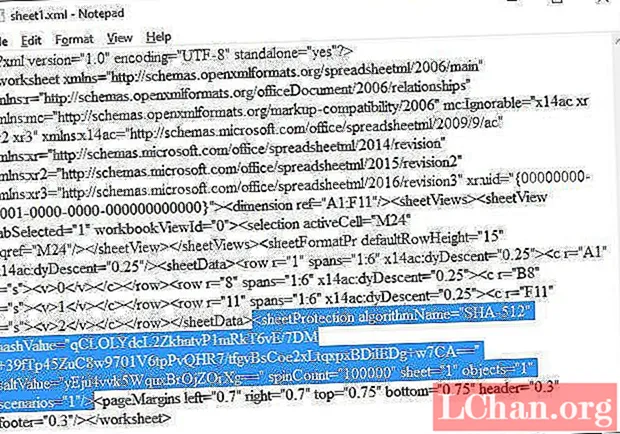
4. darbība: pilnībā atrodiet un noņemiet šo tagu un aizveriet redaktoru
“
5. solis: 7-Zip aicinās aizstāt esošo XML failu, atlasiet “Jā”, lai saglabātu modificēto Excel faila versiju.
6. darbība: ja darblapā ir aizsardzība ar paroli, dodieties uz ‘’ xl worksheets sheet1.xml ”un noņemiet tagu„ 7. solis: Tagad atveriet Excel failu, jūsu parole tiks noņemta. Programmai Excel 2007/2010: 1. darbība: atrodiet datorā failu “.xlsx” un nomainiet tā paplašinājumu uz “.zip”. 2. solis: ar peles labo pogu noklikšķiniet uz faila un noklikšķiniet uz “Extract All” (Izvilkt visu), tas izveidos dažas mapes, kā parādīts zemāk esošajā attēlā. 3. solis: Atveriet mapi “xl” un pēc tam mapi “darblapas”, atrodiet lapu, kuru vēlaties atbloķēt, ar peles labo pogu noklikšķiniet uz tās un noklikšķiniet uz “Rediģēt”. 4. solis: Tagad nospiediet “Ctrl + f” un ierakstiet “’ sheetprotection / workbookprotection ”un izdzēsiet visu tagu rindu 5. darbība: saglabājiet to un pēc tam atveriet failu. Programmai Excel 2016: 1. darbība: atveriet VBA, atverot bloķēto failu, nospiediet “Alt + F11” un veiciet dubultklikšķi uz lapas, kuru vēlaties atbloķēt. 2. darbība: tā atvērs deklarācijas lapu, tagad ielīmējiet tālāk sniegto koda fragmentu. Apakšparoles atkopšana () 3. solis: Tagad jums ir jāpalaiž makro, noklikšķinot uz “Izpildīt izvēlni> Palaist makro” vai vienkārši nospiežot taustiņu “F5” 4. darbība: tiks parādīta parole, kuru varat izmantot, lai atbloķētu failu. PassFab for Excel ir mūsu ieteiktā metode, ja vēlaties uzzināt, kā uzlauzt ar Excel paroli aizsargātu failu, kas ir viens no labākajiem pieejamajiem Excel paroles uzlaušanas rīkiem. Tajā ir trīs dažādi brutālu spēku uzbrukumu veidi, kas tiek izmantoti kā Excel izklājlapas paroles uzlaušana. Tas arī atbalsta vairākus procesorus un GPU, lai nodrošinātu lielāku veiktspēju, un atbalsta visas Microsoft Excel failu versijas. Bloķētās darbgrāmatas un izklājlapas varat atvērt, uzlaužot paroli, izmantojot šo programmu, rīkojieties šādi: 1. darbība: atveriet programmu. Jūs redzēsiet tā galveno saskarni. 2. solis: Tagad noklikšķiniet uz Pievienot, lai importētu, lai importētu Excel izklājlapu, kuras paroli vēlaties atgūt. 3. solis: Ir pieejami 3 veidu uzbrukumi: rupjš spēks, rupjš spēks ar masku, rupjš spēks ar vārdnīcu. Izvēlieties uzbrukuma veidu un atbilstoši iestatiet parametrus. Piezīme: Dictionary Attack var izmantot, ja jums jau ir vārdnīcas fails. Brute force with Mask uzbrukums ļauj jums uzlauzt paroli ar visu, ko atceraties, Brute force uzbrukums izmēģinās visas kombinācijas, lai atbloķētu paroli. 4. solis: Noklikšķiniet uz Sākt, tas izraisīs brutālu spēku uzbrukumu. Tas var aizņemt laiku atkarībā no paroles garuma un sarežģītības. 5. solis: Kad uzbrukums būs pabeigts, jūsu parole tiks uzlauzta, un tiks parādīts logs ar paroli. Tas apkopo mūsu ceļvedi par to, kā uzlauzt Excel paroles, lai atbloķētu darblapas un izklājlapas, mēs esam uzskaitījuši dažas no labākajām metodēm, kas piemērojamas dažādām Microsoft Excel versijām. Mēs arī esam ieteikuši visu vienā labākajā rīkā brutālu spēku uzlaušanai, ar to varat atbloķēt jebkuru vēlamo Excel failu.




Dim i kā vesels skaitlis, j kā vesels skaitlis, k kā vesels skaitlis
Dim l kā vesels skaitlis, m kā vesels skaitlis, n kā vesels skaitlis
Dim i1 kā vesels skaitlis, i2 kā vesels skaitlis, i3 kā vesels skaitlis
Dim i4 kā vesels skaitlis, i5 kā vesels skaitlis, i6 kā vesels skaitlis
On Error Resume Next
Par i = 65 līdz 66: Ja j = 65 līdz 66: k = 65 līdz 66
Par l = 65 līdz 66: Ja m = 65 līdz 66: i1 = 65 līdz 66
Par i2 = 65 līdz 66: Ja i3 = 65 līdz 66: i4 = 65 līdz 66
Par i5 = 65 līdz 66: i6 = 65 līdz 66: n = 32 līdz 126
ActiveSheet. Neaizsargājiet Chr (i) & Chr (j) & Chr (k) & _
Chr (l) & Chr (m) & Chr (i1) & Chr (i2) & Chr (i3) & _
Chr (i4) un Chr (i5) un Chr (i6) un Chr (n)
Ja ActiveSheet.ProtectContents = False Tad
MsgBox "Viena izmantojama parole ir" & Chr (i) & Chr (j) & _
Chr (k) & Chr (l) & Chr (m) & Chr (i1) & Chr (i2) & _
Chr (i3) & Chr (i4) & Chr (i5) & Chr (i6) & Chr (n)
Iziet no apakš
Beigt Ja
Nākamais: Nākamais: Nākamais: Nākamais: Nākamais: Nākamais
Nākamais: Nākamais: Nākamais: Nākamais: Nākamais: Nākamais
Beigu apakšnodaļa

3. risinājums: Hack Excel paroli ar PassFab for Excel